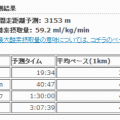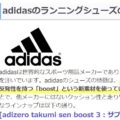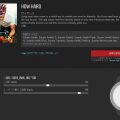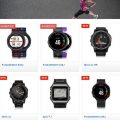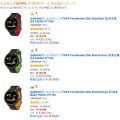GARMIN ForAthlete 630J/235J/735JでのConnect IQアプリ導入方法解説!
Garmin ForeAthlete 630J/235J/735JにはConnect IQという機能があり、これにより色々なアプリを導入できるようになっています。これにより、機能を自分の好きなように拡張していけるわけです!非常に便利なのですが、日本語の解説がほとんどないです。そこで、今回はその導入法について詳しい手順を説明致します!
⇒GARMIN ForAthlete 630J 最速購入して、こちらでレビューしています!
Garmin ForeAthlete 630Jレビュー!
Garmin ForeAthlete 920XTJレビュー!
GARMIN 920XTJ用アプリ、コメント欄他でアプリ作成の要望等受付します!
速度と心拍数(ピッチ等)をリアルタイムに時計にグラフ化するアプリ作りました!
920XTJ専用 6項目表示アプリ! (要望対応アプリ)
目次
1.アプリダウンロード
1) ガーミンのページに行き、下のほうにある「Connect IQ」をクリック
* 下記のリンクからも直接日本語ページに飛べます
https://apps.garmin.com/ja-JP/
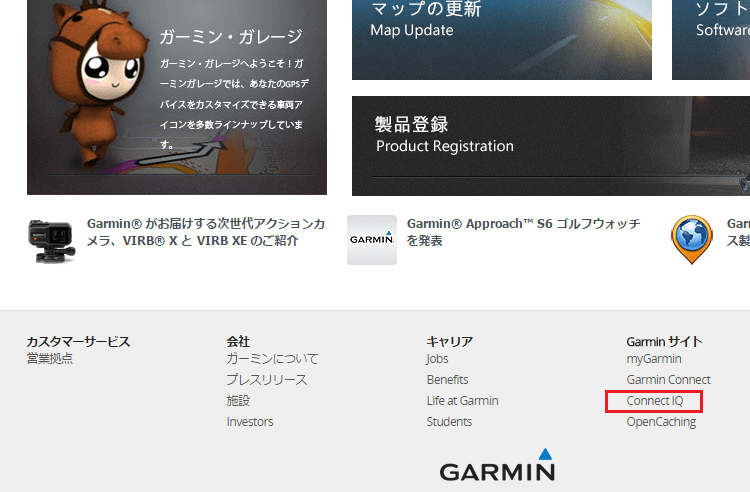
2) Connect IQのページで好きなアプリを検索/選択します
このConnect IQのページでアプリを選択することができます。上部で機種モデルを選択すると、対応アプリのみを表示させることが可能です。
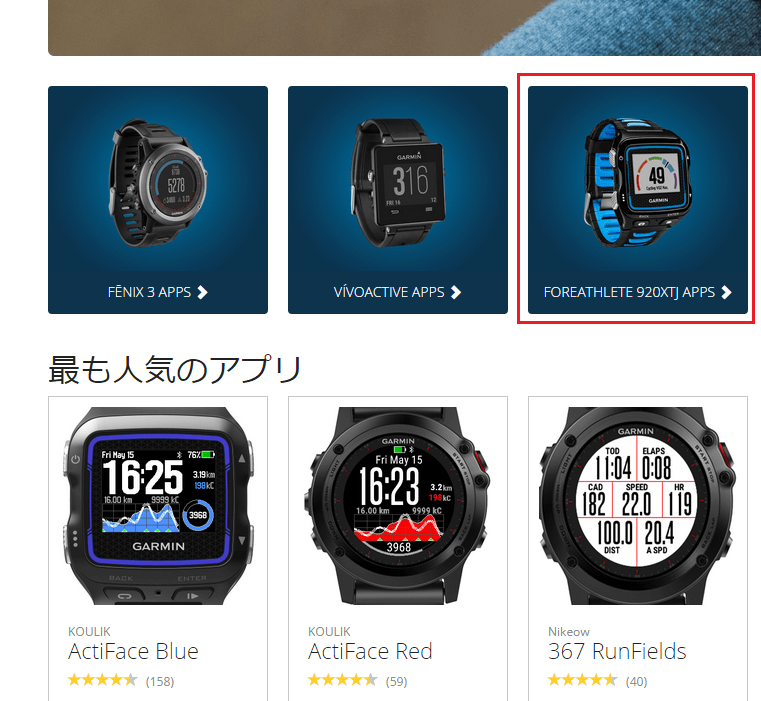
920TXJ対応アプリのみ選択した例がこちらです。お持ちのGARMIN製品( 630J/235J/735J)にあわせて選択してください。ここからアプリを選択/検索します。検索については、ほとんどが英語のみ対応のものが多いので、英単語で検索したほうがいいかもしれませんね。
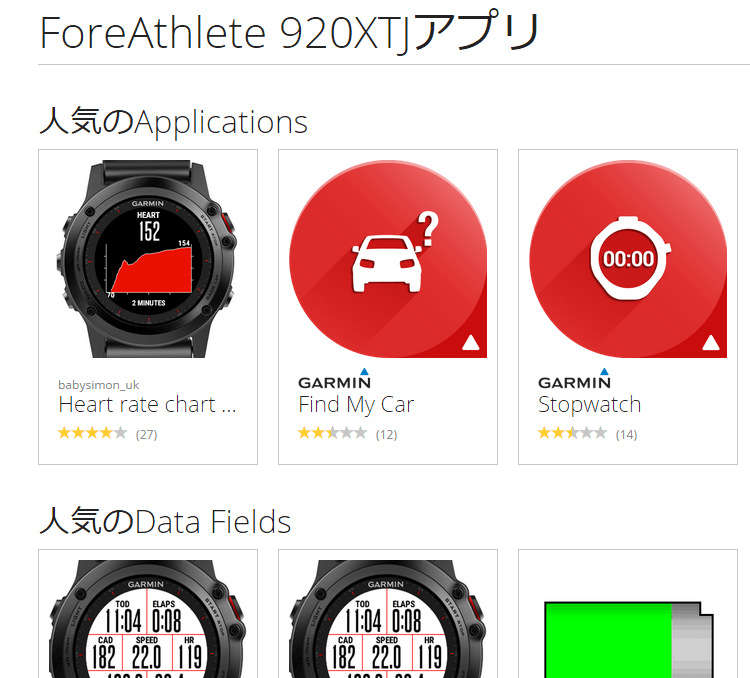
アプリには4つの種類があります。違いをなんとなくでよいので認識しておいたほうが探しやすいと思います。
1.Application:
時計内で使えるアプリです。ゲームやストップウォッチ、天気の確認など様々なことができますが、ランニング中には使えません。
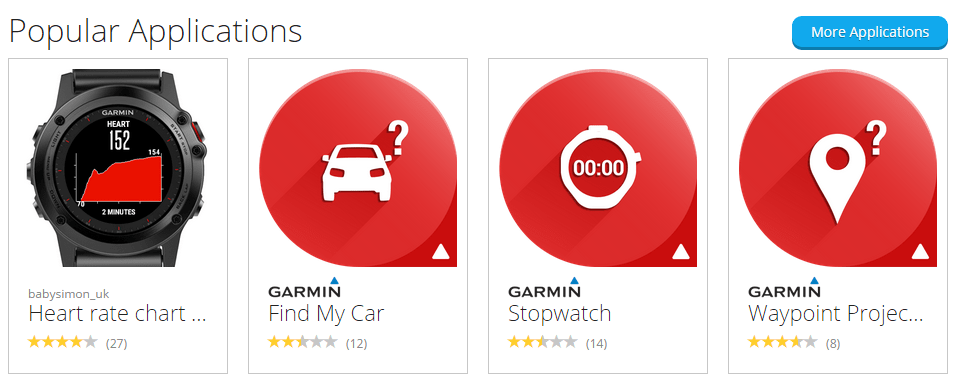
2.Data Field:
ランニング時に表示するデータ項目に追加できます。デフォルトのデータ項目は文字だけですが、グラフ表示などもアプリでは可能です。また、1項目にスピードと心拍数など、複数のデータを表示することなどもアプリによっては可能になっています(下図のように1画面に6データ表示することも可能)
* 唯一、ランニング最中に見られるアプリなので非常に重要です!
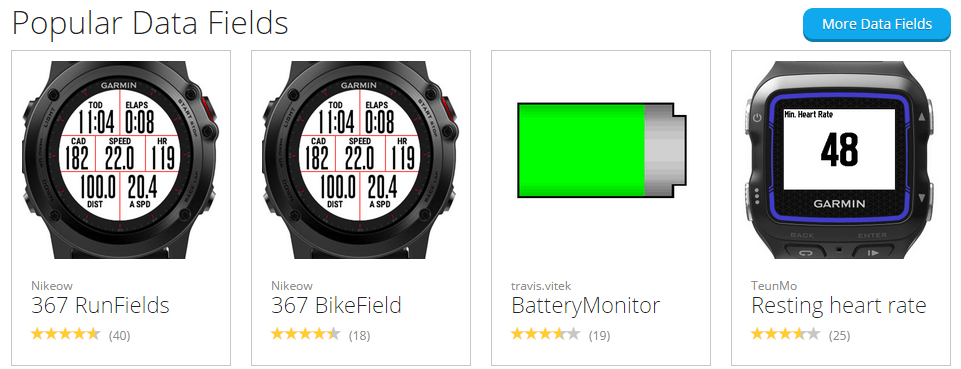
3.Watch Face:
時計画面をこれらのアプリで入れ替えられます。時計画面とは、BACKボタンを連続で押すとでる画面で、スポーツしていない時に表示する待機画面のようなものです。時計や歩数など、簡易的なもののみ表示できます。普段使いする場合は、常に表示する時計のデザインは重要なので、自由に選べるのはとても便利だと思います。
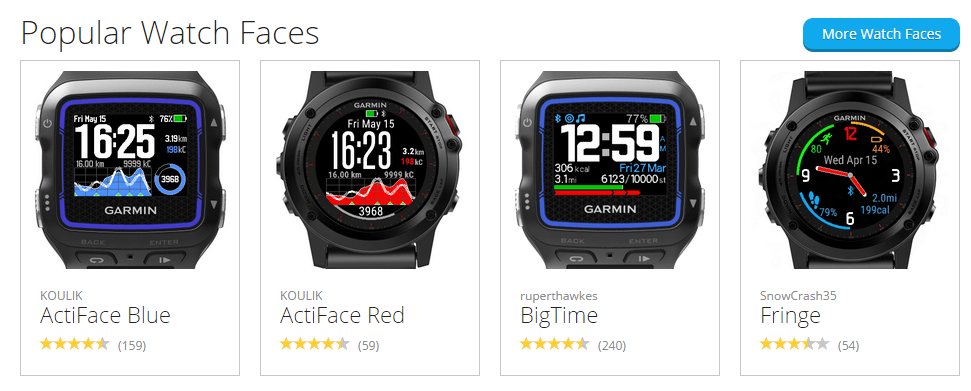
4.Widget:
時計画面で右側の上下ボタンを押すと表示できるアプリです。時計画面の補助的な意味合いになるかと。こちらも普段使い用ですね。
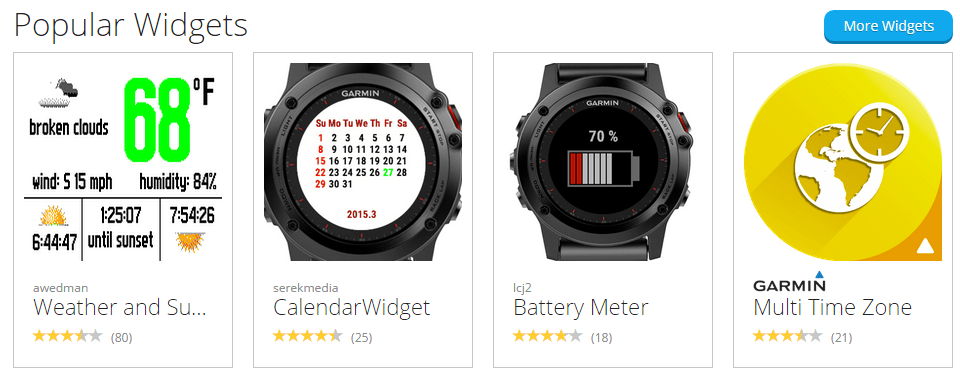
3) アプリの説明を読み、ダウンロードする
アプリを選択すると下記のようにページが表示されます。
ほとんどのアプリが英語説明文しかないので注意が必要です。(6月時点で、私が作成したアプリ以外は日本語説明ないようでした)
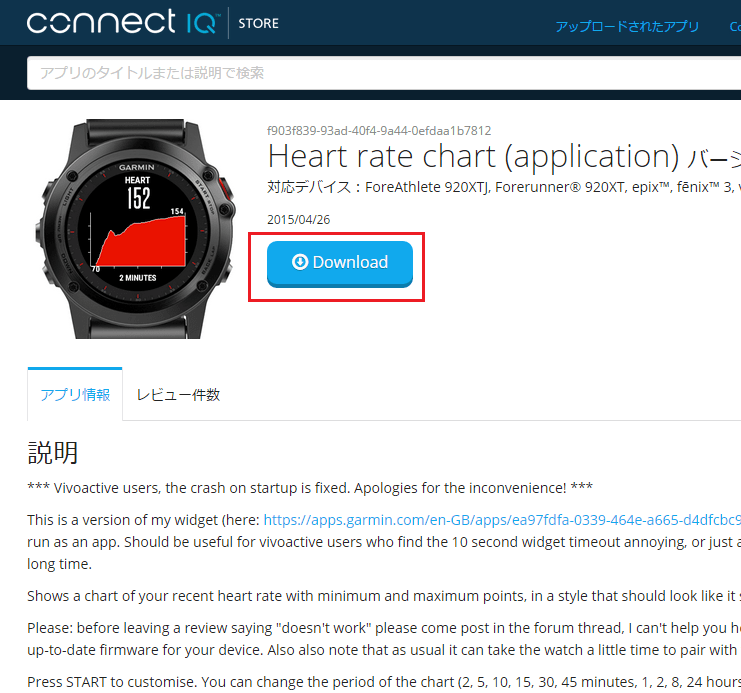
すると導入機種選択ウインドウがでますので、選択して「ダウンロード」ボタンを押します。
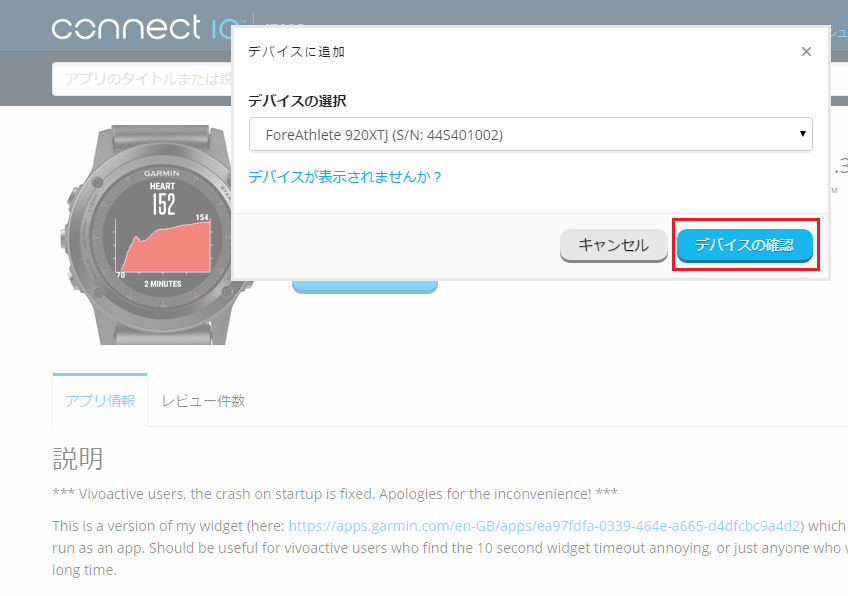
アプリがアクセスする機能の一覧がでますので、問題がないことを確認して、「許可」ボタンを押します。
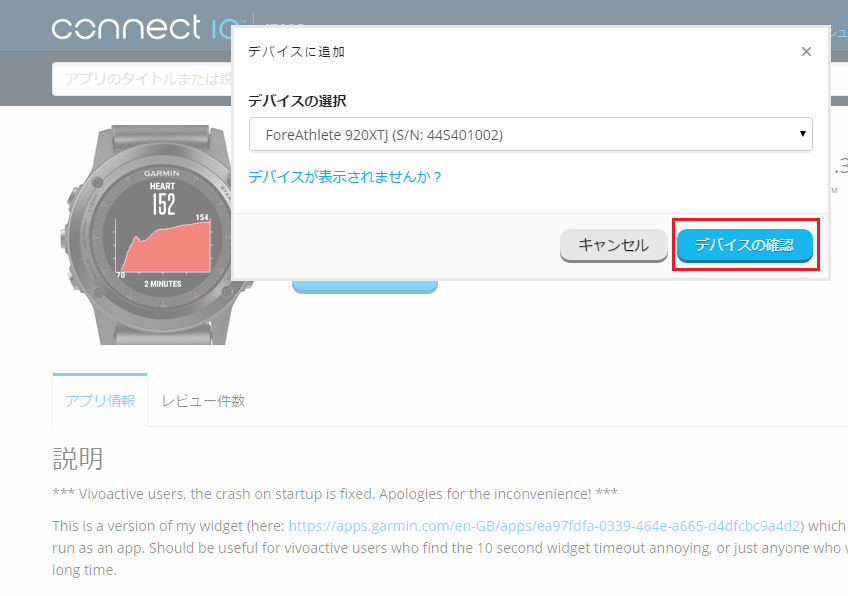
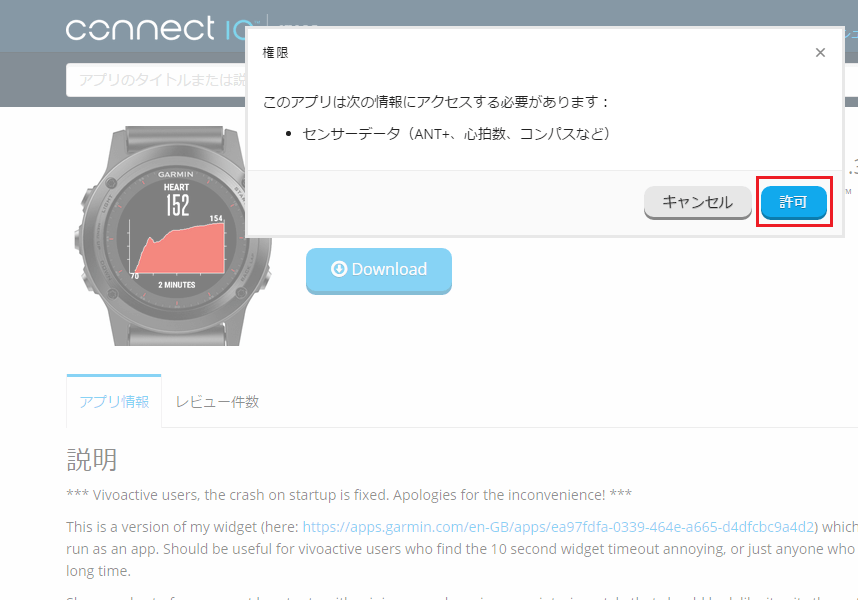
2 .GARMIN EXPRESSで時計にインストールする
GARMIN EXPRESS(同期アプリ)を起動して、「アプリの管理」をクリックします。
*GARMIN EXPRESSがない場合は、下記URLからダウンロードしてください。
*GARMIN EXPRESSのバージョンが古いと、このボタンが表示されません。アップデートもしくは再インストールしてみてください。
https://connect.garmin.com/ja-JP/start

このボタンを押すと、自動的にForeAthlete 630J/235J/735Jにアプリがインストールされるかと思います。自動的にはじまらない場合は、下記画像にあるダウンロードボタンを押すと、インストールできます。また、この画面で×を押すと、アンインストールもできます。
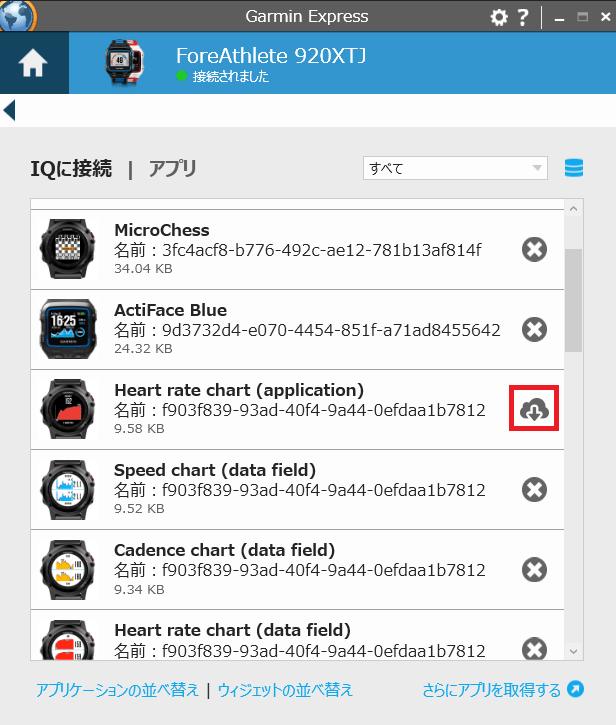
右上の赤枠のボタンを押すと、アプリの容量などが確かめられます。全部で16個までしか、インストールできないので注意してくださいね!!
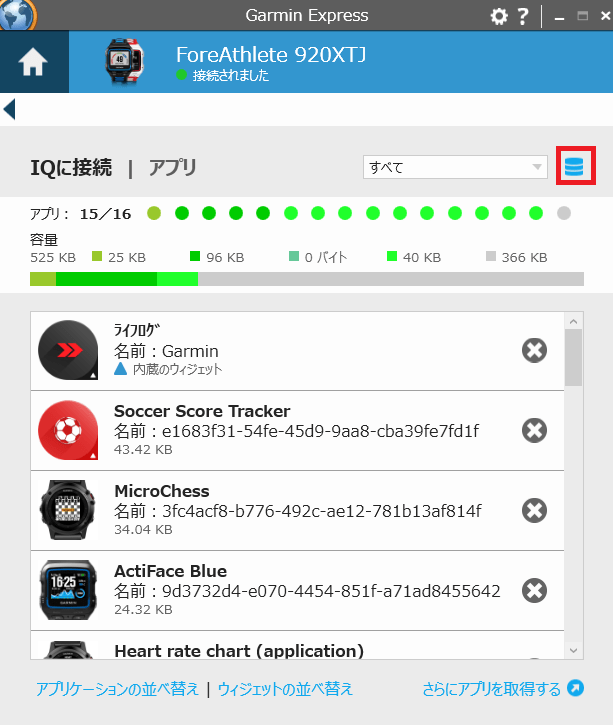
[重要!] 設定のあるアプリについて!
アプリの中には、自由にユーザーが設定できる項目があったりします。そういったアプリは、画像のように対象アプリを右クリックするとメニューが現れますので、、、

そのメニューから「設定」を選択することで、項目設定可能になります。
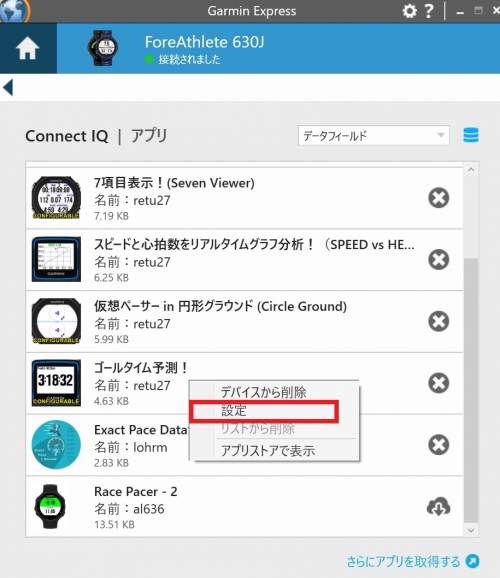
例えば、自分が作った「ゴールタイム予測アプリ」は、下記のようにユーザーが自由に予測したい距離を選択/指定できるんです!このように設定しておけば、入力したい数値に合わせてゴール予測タイムが表示できたりします。(画像はハーフ距離の設定例)
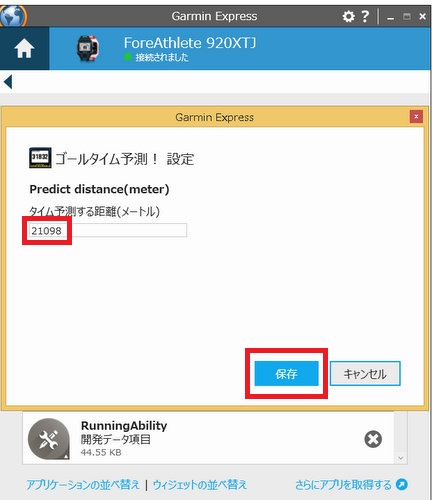
3.アプリを使用する/選択する
アプリの使用の仕方は、アプリの種類によって変わってきます。
1) Applicationの使用法
Applicationは下記のメニュー選択画面から行えます。メニュー選択画面の中に、下記の「IQ」というアイコンがありますので、プッシュして選択して下さい。
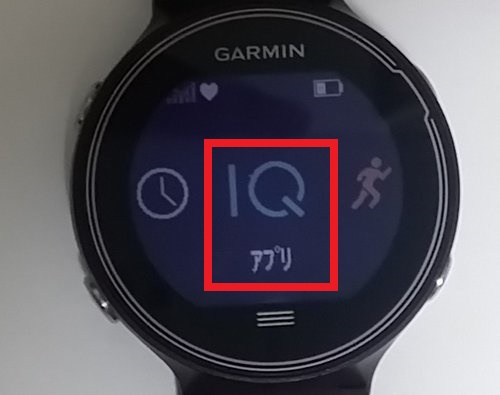
すると、Applicationアプリ名が下記のように表示されますので、起動したいアプリを選んでプッシュすると、アプリが起動され使用できるようになります!
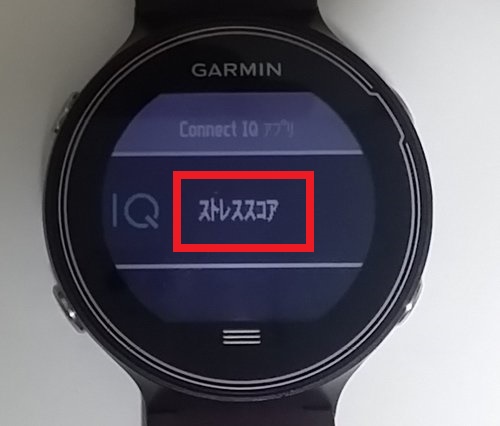
2) Data Fieldの使用法
Data Fieldは、普通のデータページのデータ項目と同様に選択できます。
* ただし、最大で同時に2つまでしかData Fieldアプリは選択できないので注意が必要です!設定できる数が限られているため、良質なアプリを選択する必要があります。
設定法:
まず、設定ボタンを押し、アクティビティ設定を選択します。
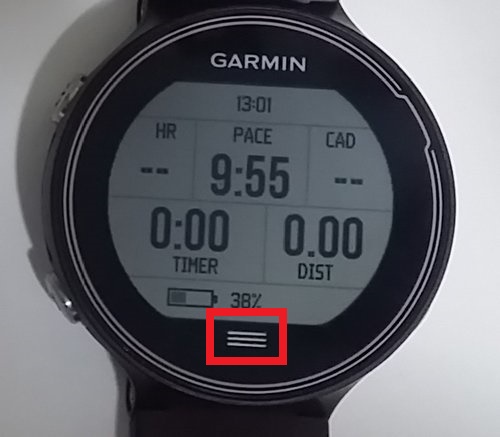

その後、「データページ」の設定をプッシュで選択。
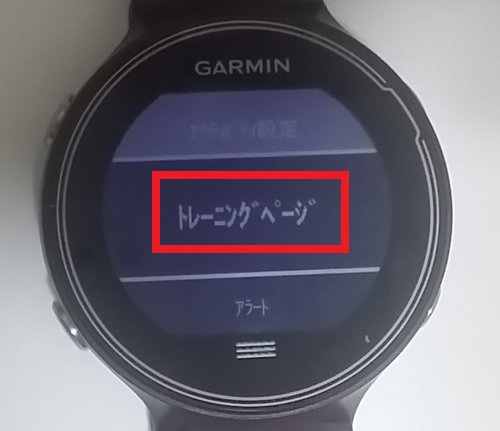
次に、選択したいデータページを選んでから、変更したいデータ項目を選んで、プッシュします。
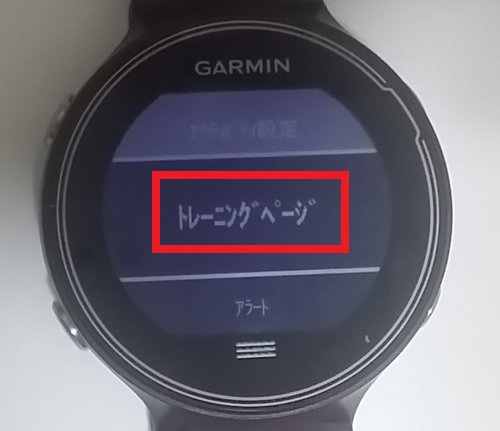

「Connect IQ・・・」という項目を選択します。これで、インストールしたData Fieldアプリが選択できます。
(日本語の意味がわかりにくいので無視して結構です。一応、下記画像では最大2個設定可能なうち、現在1個を登録しているので、あと1つは登録できますよ、、との意味です。)
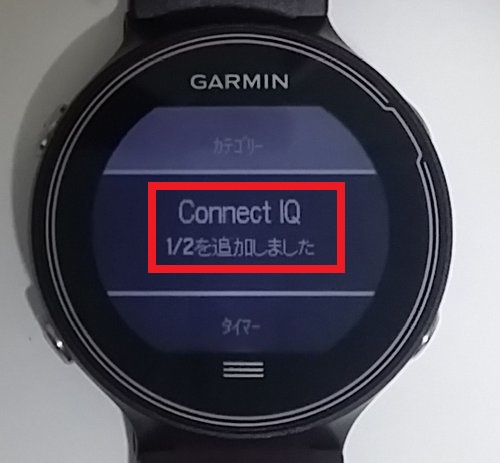
選択したいアプリ(Data Field)を選んで、ENTERボタンをおします。これで設定完了です。
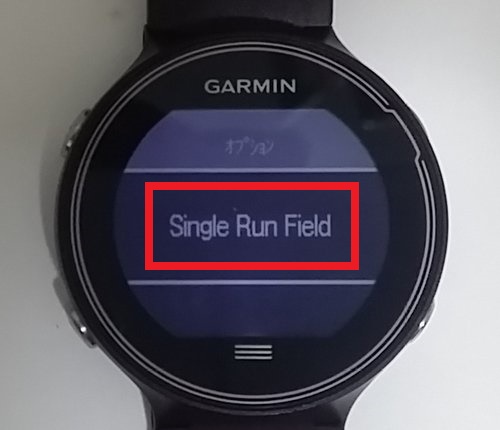
設定が完了すると、ふつうのデータ項目と同様に走行時にデータ確認できるようになります。もちろん、4分割などして、各項目ごとにアプリを選択することも可能です。(といっても、全部で二つまでしかData Fieldアプリは選択できませんが)
4) Watch Faceの使用法
Watch Faceの設定は920XTJよりわかりやすくなっています。まず、トップの時計画面で、下記のメニュー画面ボタンをプッシュしてください。
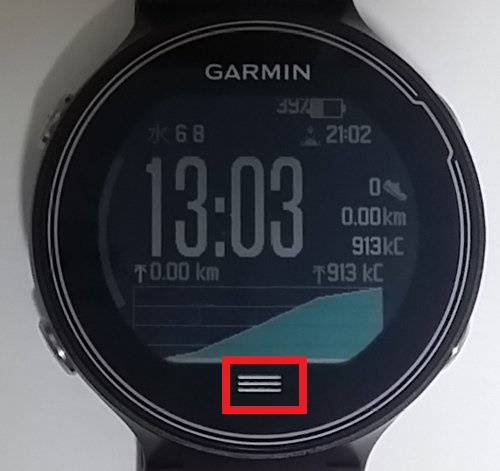
「時刻」の項目を選択。
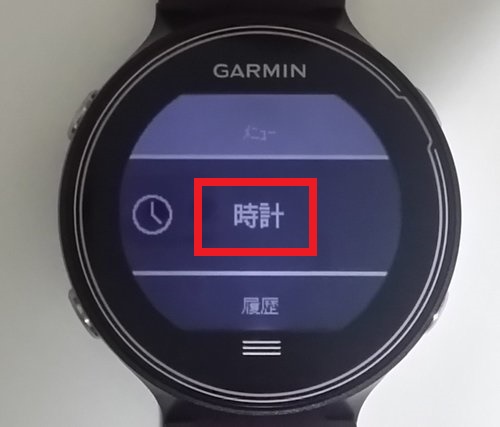
すると、ダウンロードしたWatch Faceアプリが一覧で表示されますので、好きなWatch Faceを選ぶと、時計画面を変更できます!

4) Widgetの使用法
Widgetの使用は簡単です。時計画面から左右にフリックすればいいだけです。下記画像のようにトップ画面で左右にフリックすると、、、
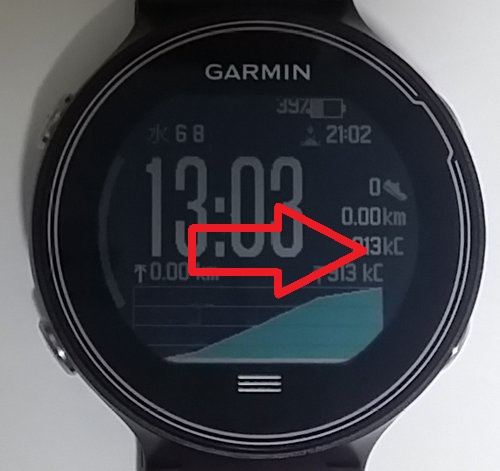
インストールした各Widgetが見られます。簡単ですね。

↓Garmin ForeAthlete 920XTJ、630J、235J、735Jのアプリ作成などに力入れてます!良ければ下記の関連記事もご覧になってくださいませ(._.)
Garmin ForeAthlete 630Jレビュー!
Garmin ForeAthlete 920XTJレビュー!
Garmin ForeAthlete 920XTJでのアプリの導入の仕方を説明しています!
GARMIN 920XTJ用アプリ、コメント欄他でアプリ作成の要望等受付します!
速度と心拍数(ピッチ等)をリアルタイムに時計にグラフ化するアプリ作りました!
CONNECT IQならリアルタイムにグラフ化もできます!
920XTJ専用 6項目表示アプリ! (要望対応アプリ)
920XTJに特化して、見やすく多くの項目を表示できるようにしました!
マラソン/ラン関連 自作webツール&アプリまとめ!
その他、たくさんの920XTJ用アプリつくっています!ぜひチェックしてみて下さい!
⇒「GARMIN/GPS時計関連」カテゴリ記事一覧
その他関連カテゴリ